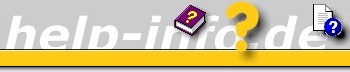





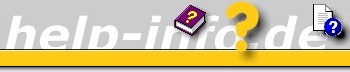      |

Guided Help - früher mit dem Codenamen Active Content Wizard (ACW) bezeichnet - ist ein interaktives Werkzeug das Ihnen hilft, eine Aufgabe abzuarbeiten. Wie Sie Guided Help verwenden ist Ihre Sache: Wenn Sie erlernen möchten, wie man eine Aufgabe bewältigt kann Guided Help Sie Schritt für Schritt dabei führen. Wenn Sie etwas benötigen und nicht durch die einzelnen Schritte gehen wollen, können Sie die Aufgabe auch automatisch durchführen lassen.
Es geht das Gerücht "nicht länger
unterstützt von MS":
Einem Benutzer gegenüber wurde vom Microsoft Support erklärt, dass
"Guided Help" nicht mehr „unterstützt“ wird und MS
alle seine Bemühungen in HTML und Video-Hilfeinhalte setzen wird. es wird
Keine weitere Guided Help" erstellt.
Oder genauer, Guided Help Themen übernehmen die Steuerung der Bildschirm-Oberfläche und verdunkeln beim Durchführen einer Aufgabe das gesamte User Interface außer dem spezifischen unter Kontrolle befindlichen Element. Ein größerer Cursor zeigt was zu tun ist und unterstützt durch einen netten Kurztext im Fenster.
Guided Help ist über die Onlinehilfe verfügbar, anstatt im Paket mit Vista verteilt zu werden. Das gibt die Flexibilität, die Guided Help bei späteren Änderungen der Oberfläche instand zu halten. Das Microsoft Windows Hilfeteam stellt sicher, dass der Hilfeinhalt stimmig und aktuell ist, aber Guided Help Inhalte sind empfindlicher als andere Hilfe schon bei kleinen Änderungen der Benutzeroberfläche, die über Service-Packs oder Updates geschehen können. So ist es vorteilhaft den Inhalt als Onlinehilfe bereit zu halten, wodurch Microsoft ihn laufend aktualisieren kann.
Guided Help Themen werden in .H1S Hilfe Dateien kompiliert und können über Start > Hilfe und Support aufgerufen werden.
So zeigen Sie Guided Help Themen an:
Klicken Sie auf den Desktop und drücken Sie "F1". Geben Sie "Interaktiver Begleiter" in das Suchfeld ein und drücken Sie Enter. Wählen Sie "Interaktiver Begleiter: Empfohlene Links", scrollen Sie nach unten und wählen Sie das Thema "Suchen der IP-Adresse des Computers"
Wählen Sie "Automatisch ausführen" oder "Schrittweise anzeigen (Empfohlen)".
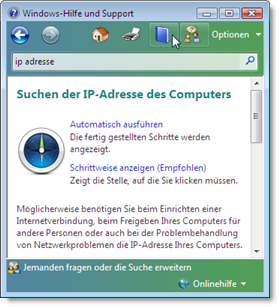
Hinweis: Schalten Sie die Hilfe und Support Anzeige in den "Online Modus" (siehe Optionen), um immer den aktuaellsten Inhalt zu erhalten. Sie werden die interaktive Hilfe im Modus Offline Hilfe nie sehen. Klicken Sie auf den Onlinehilfe Button (unten rechts) und wählen Sie "Onlinehilfe beziehen". Be patient if the guide opens the Control Panel when you set it to Display as a menu.
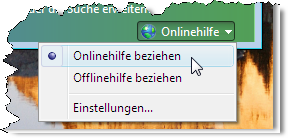
Anders als bei traditionellen Hilfethemen, die es erfordern das Benutzer stoppen bei dem was sie tun, um eine Erklärung oder einen Satz Anweisungen zu lesen und diesen dann zu folgen, führen Guided Help Themen die Schritte für den Benutzer durch. Benutzer sehen den Text des Themas wie ein traditionelles Hilfethema, das sie lesen oder ausdrucken können. Jedesmal wenn Guided Help erscheint können Benutzer entscheiden:
oder
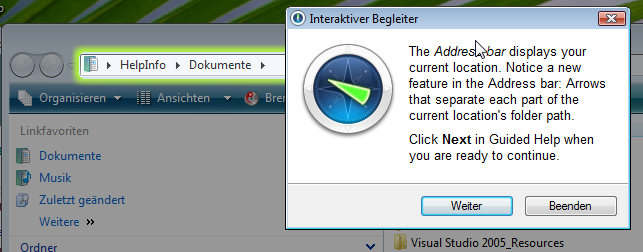
Hast du wirklich noch nie mit den kleinen Pfeilen in der Adressleiste gespielt?
Klick diese - jetzt weißt du es!
Kann ich Guided Help durch andere Mittel als durch das Hilfefenster aufrufen?
Ja, aber Sie müssen das Guided Help Thema über die Hilfe anlegen und
veröffentlichen. Sobald Sie ein Guided Help Thema in eine .H1S Datei kompilieren
und installiert haben (zz. nur möglich für Microsoft und OEM's), können
Sie diese bei Bedarf direkt über die Kommandozeile aufrufen.
Die Syntax ist:
%systemroot%\system32\acw.exe –Extensions GuidedHelp.dll –taskID mshelp://windows/?id=id-of-your-help-topic –ExecutionMode DoIt | ShowMe
Für einen schnellen Eindruck können Sie den folgenden Text in den "Ausführen" Dialog kopieren:
%SystemRoot%\System32\ACW.exe -Extensions GuidedHelp.dll -taskID mshelp://windows/?id=3726934c-1315-4c29-bd4d-e42c10225e5a -ExecutionMode ShowMe
Einige Hinweise zum "Ausführen" Dialog:
Sie sollten wissen, dass man immer zum "Ausführen" Dialog gelangen kann, indem man auf der Tastatur einfach Win + R drückt, welche die einfachste Weise ist dies zu tun und Wert ist verwendet zu werden.
Andernfalls können Sie den "Ausführen" Dialog wieder ermöglichen, indem Sie mit der rechten Maustaste auf den Startknopf klicken, Eigenschaften auswählen und beim darauf folgenden Fenster "Anpassen" wählen. Du wirst zum Eigenschaftenfenster für das Startmenü geführt. Hier ist die Option - Befehl "Ausführen" - zu aktivieren.
Die Entwickler bei Microsoft haben uns Oldtimer berücksichtigt. Hier ist ein Trick für Vista Benutzer und ich denke nicht, dass siesen viele Leute kennen. Klicken Sie rechts auf irgendein Verzeichnis Ihrer Windows Vista Maschine bei gleichzeitigem gedrückter Umschalttaste.Sie sehen dort einen besonderen kontext-sensitiven Menüeintrag "Öffne Befehlfenster hier". Klicken Sie dieses Menü einfach an und ein Befehlsfenster öffnet sich mit dem gegenwärtigen aktuellen Verzeichnis, das auf die tatsächliche Position des Verzeichnisses eingestellt ist.
Für Windows Vista Benutzer enthält die .zip Datei unten einige Shortcuts, welche die folgenden Guided Help Themen aufruft: